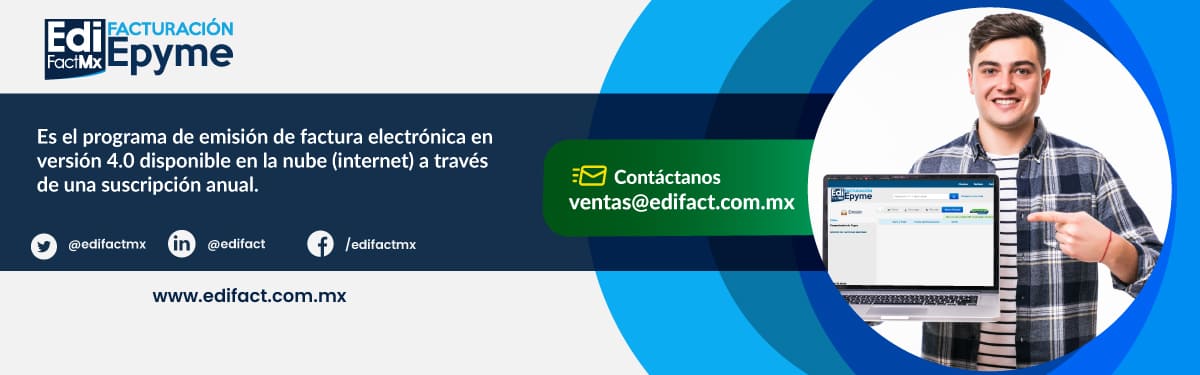GOBIERNO DIGITAL RECIBOS DE NOMINA
Gobierno digital Cdmx recibos de nómina
¿Qué es un recibo de nómina?
Los recibos de nómina son documentos que avalan la cantidad que una empresa paga a sus empleados por los servicios prestados. Si bien puede sonar a que es un recibo de pago, va más allá, ya que desglosa las retenciones de impuestos y las deducciones realizadas, muchas de las cuales deben hacerse por ley.
Para conocer más de qué es este tipo de recibos, conoceremos los datos que lo integran y pondremos a tu disposición un formato descargable del mismo para que lo llenes fácilmente.
¿Cuáles son los elementos de un Recibo de nómina?
Dado que sus fines son informativos y fiscales, se compone de una serie de datos básicos que indican quién emite el pago, la persona que lo recibe (empleado) y las deducciones aplicables, así como el periodo de tiempo al que corresponde.
Sus partes son:
- Nombre de la empresa
- Domicilio fiscal de la empresa
- Periodo trabajado
- Nombre completo del trabajador
- Clave Única de Registro de Población (CURP)
- Número asignado de Seguridad Social
- Número de registro patronal
- Número de empleado
- Departamento
- Puesto
- Riesgo de Puesto
- Periodicidad de Pago
- Tipo de régimen laboral
- Entidad Federativa
- Percepciones
- Deducciones
- Forma de pago
- Cómo hacer un recibo de nómina
La mayor complicación al momento de elaborar un recibo de nómina consiste en calcular las deducciones y retenciones. Aunque son tasas fijas aplicables a todos los empleados, las cantidades pueden variar dependiendo del sueldo percibido.
Además, hay bonificaciones y prestaciones que se contabilizan fuera del salario corriente, por lo que la forma de informar al trabajador de estos abonos a veces quedan fuera de los informado en un recibo de nómina.
Por lo tanto, el mejor consejo es tener presentes las deducciones aplicables por ley -Seguro Social e Impuesto Sobre la Renta (ISR)-. Asesorarse con un experto en contabilidad dará el respaldo necesario que necesitaremos al momento de emitir un recibo de nómina.
¿Qué es el sistema de Capital Humano?
Es un portal dirigido por la Secretaría de Administración y Finanzas de la Ciudad de México en donde se creó con la finalidad de que los trabajadores puedan realizar diferentes trámites. Principalmente para que puedan consultar y descargar los recibos de nómina, pueden tramitar su credencial e inscribirse a diferentes convocatorias.
¿Cómo registrarte en el Capital Humano?
Debes ingresar al siguiente link https://i4ch-capitalhumano.cdmx.gob.mx/servicio/registro
En donde deberás de capturar datos como Nombre, Apellidos, OCR, CURP, RFC, correo electrónico y contraseña.
¿Cómo puedo saber si me registré correctamente?
- Una vez que concluiste el registro de tu cuenta, debes recibir un correo electrónico de confirmación
- Ya que puedes visualizar el correo, debes darle click en el botón “Validar mi cuenta”
- Se abrirá una página abriendo el sistema en donde debes de darle click al botón “Activar” por lo que la cuenta quedará confirmada
- Ahora solo debes de ingresar con tu correo y contraseña previamente proporcionado
Sí no recibiste un correo electrónico de confirmación, se puede reenviar ingresando nuevamente el correo en el apartado “No recibí el correo de confirmación” en la parte de inicio de sesión.
¿Cómo descargar tus recibos de pago?
Si eres trabajador o trabajadora puedes descargar e imprimir tus recibos de pago desde el portal de Capital Humano en cualquier momento pues el sistema está disponible los 365 días del año las 24 horas. Para poder acceder al portal desde un dispositivo electrónico debes tener acceso a internet y tener a la mano tu correo electrónico.
Si estás en la Ciudad de México puedes obtener tus recibos de nómina en el siguiente link
https://i4ch-capitalhumano.cdmx.gob.mx/login
1.- Una vez estando dentro de la pagina de Capital Humano, debes capturar tu correo y contraseña para posteriormente darle click en “Entrar”.
* Si se te olvidó tu contraseña debes entrar al siguiente click https://i4ch-capitalhumano.cdmx.gob.mx/servicio/olvido e ingresar tu correo pues recibiras un mensaje para poder recuperar o cambiar tu contraseña.
2.- Ahora debes de ir a la sección “Consulta recibo” en donde el sistema mostrará tus datos
3.- Debes seleccionar el año en el que quieras hacer consulta de la quincena y poder ver el recibo.
4.- Una vez finalizada, debes darle click al recibo y seleccionar la opción “Vista previa” en donde podrás descargarlo en formato PDF, ‘XML’ hará la descarga inmediata o en ‘ZIP’.
Ya que selecciones el formato, puedes guardarlo en el dispositivo y abrirlo o imprimirlo en cualquier momento.
¿Cómo puedo recuperar mi contraseña?
Debes de entrar al link anteriormente mencionado, una vez estando ahí debes”
- Capturar en el campo el correo electrónico que se emplea cuando se inicie sesión en el portal Capital Humano
- Dar click en el botón “No soy un robot"
- Debes darle click en el botón " Enviar mensaje de recuperación"
- Debes recibir por medio del correo electrónico un mensaje para poder recuperar la contraseña
- En el correo dentro del mensaje aparecerá un enlace para la recuperación
- Debes darle click en en enlace recibido
- Por último debes de escribir en el campo una nueva contraseña y una vez establecida. debes darle click en “Guardar”
¿Qué pasa si los datos registrados no coinciden?
Si tus datos no corresponden al CURP o están equivocados, puedes darle click al enlace en donde te indicará paso a paso cómo puedes resolverlo.
1.- Se hace una revisión para poder validar los datos de la persona
2.- Se solicita al área correspondiente la información con la cual aparece en el registro del ciudadano
3.- Se valida el estatus el timbrado
¿Cómo puedes corregir la información?
Debes de ir al menú en la parte superior en donde aparece tu nombre, selecciona la opción "Información de la cuenta". En la página aparecerán los datos y puedes modificar el dato que está erróneo, solo debes de oprimir el lápiz que aparece para poder modificar. Una vez que termines selecciona la palomita para confirmar el cambio o la tache para cancelar el cambio.
Como pudiste ver, descargar e imprimir tus recibos de pago es muy fácil de hacer y el proceso es rápido, esperamos poder haber resuelto tus dudas con la información anterior. Para más información, consulta la página Oficial del Gobierno.
Por medio de la plataforma digital del gobierno puedes aprovechar a adquirir tus comprobantes desde la comodidad de donde sea en el momento que desees. Es una plataforma creada con el fin de facilitar al usuario obtener los comprobantes de pago.
¿Cómo consultar los recibos de nómina en el SAT?
- Debes ingresar al portal oficial del SAT, por lo que te pedirá ingresar datos como el RFC y tu contraseña, o puedes acceder por medio de la e.firma. A continuación te pedirá tu clave privada (.key) y tu certificado (.cer), la contraseña de tu clave privada y tu RFC.
- Una vez que ingresaste, debes ir al menú seleccionando la opción “Factura electrónica”, en seguida selecciona “Cancela y recupera tus facturas”. En la pantalla mostrará un submenú de “Factura electrónica”,debes darle click y seleccionar “Ver más”.
- Debes identificarte y posteriormente aparecerán 4 opciones en donde puedes consultar tus facturas emitidas y recibidas, en recuperar tus descargas de CFDI’s y en consultar solicitudes de cancelación, en caso de haberlas. Como es evidente, lo que necesitarás en esta ocasión es consultar tus CFDI’s recibidos.
- Al haber elegido esa opción, puedes ingresar y tener acceso a los CFDI’s por medio del folio o por fecha de emisión. Cabe mencionar que la mayoría de los usuarios suele poner tildes en la fecha, ya que es lo que más recuerdan por lo que se debe completar con los datos del año, mes y día, de los cuales solo los 2 primeros campos están separados por un asterisco ya que se requieren capturar.
- Al finalizar debes darle click “Buscar CFDI”
- Seguidamente se van a desplegar las nóminas o comprobantes que fueron emitidos por tu nombre y de acuerdo a la fecha establecida. Ahí puedes observar a detalle el folio, el nombre del emisor, y el RFC del emisor.
- Si quieres filtrar los comprobantes que fueron realizados por un emisor, debes copiar su nombre y pegarlo en la opción de “RFC Emisor”.
- Listo, ahora solo queda descargar los recibos de nómina, si deseas hacerlo debes de darle click a la opción “Acciones” así se descargaron todos los comprobantes.
Cabe destacar que se descargan los recibos en formato XML, en caso de quererlo en formato PDF, solo se debe exportar los CFDI’s requeridos con la opción que corresponde.
En EdifactMx estamos comprometidos con nuestros clientes por lo que ofrecemos la solución Nómina N9000. La cual es una solución digital para la emisión y timbrado de recibos de nómina indicada para empresas con alto y mediano timbrado. Una nueva estructura basada en un CFDI Nómina más completo, utilizando un nodo general actualizado.
La implementación de N9000 es mediante un equipo local de la empresa o en un servidor en la nube.
El timbrado de la nómina será mediante Layouts XML generados con las etiquetas necesarias.
El timbrado de la nómina será mediante Layouts XML generados con las etiquetas necesarias. La implementación de N9000 es mediante un equipo local de la empresa o en un servidor en la nube. Para su instalación N9000 está disponible en ambientes: Java, Powerbuilder y PHP. Y es compatible con ERP´s como NOM2001, SAP, Epicor, Dynamics, Oracle, AS/400, Infor, BusinessPro y Sistemas a la medida.
¿Qué nos diferencia de los demás?
- Ofrecemos una licencia por RFC.
- Conector multihilos.
- Plataforma en la nube para administrar los recibos de nómina.
- Panel administrativo de recibos de nómina para su búsqueda, visualización, impresión, etc.
- El panel administrativo permite enviar por correo los recibos de nómina.
- Habilitado para descargar XML/PDF de acuerdo a criterios de consulta.
- Permite cancelación CFDI.
- Se adapta a diferentes tipos de bases de datos relacionales, MS SQL, Server, MySQL, SYBASE, etc.
- Compatible con sistemas operativos como Windows, Linux, UNIX.
- Envío automático del recibo de nómina a cada empleado. El Conector está disponible para instalarse en diferentes ambientes: Java, Powerbuilder y PHP.
Facturación electrónica | Recibos de Nómina | Contabilidad Electrónica | Retenciones | Timbrado | Timbrado Ilimitado
Facturación para PYMES
Indicado para personas físicas y pequeñas empresas. Paquetes desde 150 timbres hasta timbrado ilimitado anual.
Facturación para empresas
Indicado para medianas empresas. Incluye requerimientos de Addendas, complementos o impuestos específicos.
Facturación para corporativos
Indicado para grandes empresas que requieran interconectar su sistema ERP. Emisión, verificación y certificación de CFDI.
Descarga masiva de XML
Administre su empresa mediante la descarga y resguardo masivo de la facturación emitida o recibida desde los servidores del SAT.
Facturación sectores
Emite la auto facturación de un bien o servicio adquirido cuando la contraparte no está dada de alta ante el SAT como contribuyente con actividad empresarial.
Retenciones fiscales
Indicado para quienes requieran expedir un comprobante fiscal por retenciones o para asentar información, de conformidad con las disposiciones fiscales.
Recibos de
nómina
Solución para la emisión y timbrado de recibos de nómina de los colaboradores de su empresa. Validará y certificará el CFDI publicando de manera ágil en un portal web.
Contabilidad electrónica
Solución para la emisión de archivos para la contabilidad electrónica en su formato XML. Procesa los archivos desde el formato estándar EXCEL fácilmente.
Validador CFDI
Optimice su área contable agilizando la verificación y recepción de facturas CFDI de proveedores.
Complementos
Incluye información adicional solicitada por el SAT a los CFDI, de uso regulatorio o actividad específica.